随着电脑的使用率越来越高,我们有时候可能会遇到win10系统 14393网络图标有红叉连不上网的情况,想必大家都遇到过win10系统 14393网络图标有红叉连不上网的情况吧,那么应该怎么处理win10系统 14393网络图标有红叉连不上网呢?
win10系统 14393网络图标有红叉连不上网的具体步骤:
方法一:适用于电脑中安装360的用户
1、打开360的功能大全,切换到【网络优化】一栏中,点击【LSP修复】;
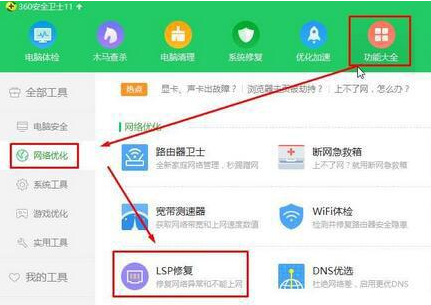
2、在弹出的框中点击【立即修复】,等待弹出修复完成,重启计算机即可。
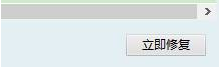
方法二:1、在开始菜单上单击右键,选择“命令提示符(管理员)”;
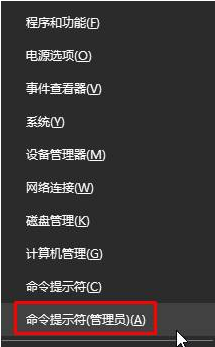
2、在弹出的框中输入:netsh winsock reset 按下回车键;
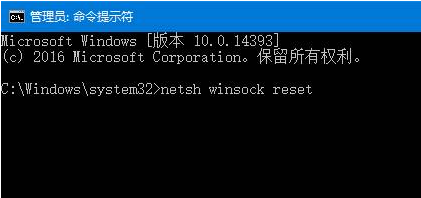
3、等待弹出“成功地重置 Winsock 目录”提示后,将计算机重启,重启后我们就可以正常上网了。

关于win10系统 14393网络图标有红叉连不上网的解决方法就给大家介绍到这边了,有需要的用户可以按照上述步骤设置解决问题,希望对大家有所帮助。
uc电脑园提供的技术方案或与您产品的实际情况有所差异,您需在完整阅读方案并知晓其提示风险的情况下谨慎操作,避免造成任何损失。

浏览次数 2571
浏览次数 344
浏览次数 461
浏览次数 1256
浏览次数 3858
未知的网友